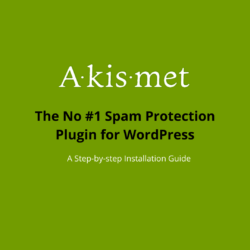Nokia Lumia 720 Güncelleme
Android cihazlar kadar çok fazla kullanılmasada Windows tarafından belirli güncellemeler çıkartılarak kullanılan diğer bir işletim sistemidir Windows Phone işletim sistemidir. Windows Phone işletim sistemine sahip akıllı telefonlarda da android cihazlarda olduğu gibi yazılım güncelleme işlemi yapılabilir ve sistemsel açıklar kapatılabilir yada yeni özellikler eklenebilir. Android cihazlarda olduğu gibi Windows Phone çok fazla güncelleme yayınlıyor diyemeyiz ve son zamanlarda kullanım sayısı bir hayli düştü diyebiliriz. Tabi halen iyi bir kullanıcıya sahip diyebiliriz. Bu konumuzda ise sizler için Windows Phone akıllı telefonlarda güncelleme nasıl yapılır onu anlatmak istiyoruz. Nokia Lumia 620’de yazılım güncelleme nasıl yapılıyorsa diğer Windows Phone işletim sistemine sahip akıllı telefonlarda da yazılım güncelleme aynı şekilde yapılmaktadır.
Akıllı telefonlarda yapılan yazılım güncellemeleri bilgisayarda yapılan güncelleme işlemlerinden daha basit olup şebeke interneti yada farklı bir internet bağlantısı üzerinden yapılan kısa süreli işlemlerden birisidir. Bu güncelleme yazılımları ise kesinlikle üretici firma tarafından yayınlanır ve kullanıcıları ile buluşturulur. Güncellemeleri yapabilmeniz için internet bağlantısına ihtiyaç duyacaksınız ve hızlı bir bağlantı olmasına dikkat ediniz. Bu güncelleme öncesi ise bazı hatalar olabilir ve o yüzden mutlaka akıllı telefonunuzdaki bilgilerinizi yedekleyiniz.
Not : Güncelleme paketini indirmeden önce Wifi yada internet bağlatınızı yapınız ve cihazın yeteri kadar pil gücünün olup olmadığını kontrol ediniz. En az yüzde 50 olarak ayarlayınız ve cihazdaki depolama alanını kontrol ediniz. Depolama alnı olarak ise 1,5 GB boş telefon alanı olmasına özen gösteriniz.
Nokia Lumia 720 Güncelleme
– Uygulama listesinden, Ayarlar Settings Icon > Telefon güncelleştirmesi seçeneğine dokunun.
– Veri ayarlarım izin verdiğinde güncelleştirmeleri otomatik olarak indir onay kutusunu işaretleyin.
Güncelleştirmeyi yükleme
– Güncelleştirmeleri otomatik olarak indirme ayarı yapılmadıysa, güncelleştirmeleri denetledikten veya bir güncelleştirme bildirimi aldıktan sonra Ayarlar Settings Icon > Telefon güncelleştirmesi seçeneğine dokunun ve istendiğinde İndir’e dokunun.
– Ayrıntıları göster’e ve ardından Yükle’ye dokunun. Telefonunuz yeniden başlatılır ve güncelleştirmeyi yükler.
Güncelleştirmeyi daha sonra yüklemek isterseniz Ayrıntıları göster’e ve ardından Şimdi değil’e dokunun.
Tercih edilen yükleme zamanı seçeneğine dokunun ve güncelleştirmenin yükleneceği zamanı seçin. (Güncelleştirme zamanını planlama özelliği Windows Phone 8.1 Update 8.10.14203.206 derlemesine güncelleştirdikten sonra kullanılabilir.)
Telefonunuzda yüklü olan Windows Phone işletim sistemi (OS) sürümünü öğrenmek için şunları yapın:
Uygulama listesi içinde, Ayarlar Settings Icon > Hakkında > Daha fazla bilgi’ye dokunun.
Yazılım bölümünde, sürümü tanımlamak için kullandığımız genel ürün adı belirtilir (örneğin, “Windows Phone 8.1” veya “Windows Phone 8”). OS sürümü bölümünde, sürümün yapı numarası belirtilir (örneğin, “8.0.0000.0” veya “8.0.10517.150”).